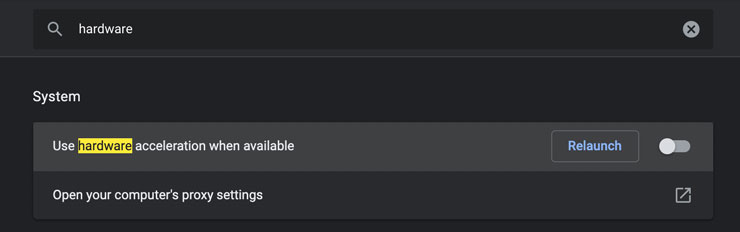Download Article
Get rid of the «Your browser encountered an error while decoding the video» error on Twitch
Download Article
Has the Twitch Error 3000 interrupted your stream-watching session? Your browser may be unable to decode the video due to various reasons, but there are ways to fix this. Error 3000 happens mostly with Google Chrome and Chromium-based browsers and can be resolved easily! This wikiHow article lists some simple fixes to solve the Twitch Error 3000.
Things You Should Know
- You can get Twitch Error 3000 if you have a problem with your cache and cookies or your HTML5 player stops responding.
- Check Twitch’s server status for outages before you troubleshoot.
- Poor internet connectivity can cause Twitch Error 3000, so try restarting your router.
-
Go to https://status.twitch.com to check for outages. Look at both «Video» statuses to make sure Twitch’s servers are working. If the servers are down, you’ll see Error 3000 continue to pop up.
- If there is an outage, your best bet is to wait until Twitch is functional again.
Advertisement
-
An out-of-date browser can cause decoding errors. Depending on the browser you’re using, there are different ways to update it:
- For Google Chrome on a computer, click ⋮ > Help > About Google Chrome > Update Google Chrome.
- For Safari on a Mac, click the Apple logo and System Settings/System Preferences > General (macOS Ventura only) > Software Update.[1]
- For Microsoft Edge on a computer, click ••• > Help and feedback > About Microsoft Edge > Download and install.
- For Firefox on a computer, click ☰ > Help > About Firefox > Update and Restart Firefox.
- For iPhone and iPad browsers, launch the App Store and search for your browser. Finally, tap Update if you see it.
- For Android browsers, launch the Google Play Store and search for your browser. Finally, tap Update if you see it.
-
A corrupted cache or bad cookies can cause Twitch Error 3000. Solve this by clearing all that cached data in your web browser, then see if you’re still seeing Error 3000. Depending on the web browser you’re using, the steps to clear cache and cookies are a little different:
- For Google Chrome on a computer, click ⋮ > More tools > Clear browsing data and make sure both boxes for cookies and cached images are checked. Finally, select the time range you want to clear, and click Clear data.
- For Chrome on mobile, tap ⋮ > History > Clear browsing data and make sure the boxes next to cookies and site data are selected, then tap Clear data.
- For Safari on a Mac, click Safari > Preferences > Privacy > Manage Website Data/Remove All Website Data > Remove All.
- For Safari on an iPhone or iPad, launch the Settings app and tap Safari > Clear History and Website Data > Clear History and Data.
- For Microsoft Edge on a computer, click ••• > Settings > Privacy, search, and services > Choose what to clear. Make sure the checkboxes next to cookies and cached images are selected then pick a time range and click Clear now.
- For Firefox on a computer, click ☰ > Settings > Privacy & Security > Clear data, then make sure both boxes are checked, and click Clear.[2]
Advertisement
-
Blocking some cookies can interrupt your stream and produce the 3000 error. Enabling cookies isn’t hard to do! Each browser is different, but here are the general steps:
- For Chrome on a computer and mobile, click or tap ⋮ > Settings > Site Settings > Cookies and site data > Allow all cookies.
- For Edge on a computer, click ••• > Settings> Cookies and site permissions > Manage > Allow sites to save and read cookie data.
- For Safari on a Mac, click Safari > Preferences > Privacy and make sure the box next to «Block» isn’t checked.
- For Safari on an iPhone or iPad, launch the Settings app and tap Safari and make sure the toggle is off next to «Block.»
- For Firefox on a computer, go to ☰ > Settings > Privacy & Security and select «Standard.»
-
Sometimes this causes issues for streaming sites, like Twitch and Netflix. This setting allows your browser to use your computer’s GPU, but it can cause issues with certain sites. Disable this feature and see if the error on Twitch is gone.
- Although the steps are different per browser, you generally go to Settings and will find «Hardware acceleration» there.
Advertisement
-
Your current session can have a glitch affecting sending or receiving data. To fix your internet connection and restart your router, simply turn it off for about 30 seconds, then turn it back on.
-
Some extensions and add-ons can interfere with Twitch and cause Error 3000. Add-ons and extensions can block ads, allow you to notate on screens, and so much more, but they can also interrupt streams on Twitch and produce Error 3000. For many web browsers, you don’t have to uninstall the extensions, but can instead turn them off temporarily.
Advertisement
-
Use a different browser if clearing the cache or disabling extensions didn’t work. If you’re worried that your bookmarks or site history will be lost, don’t worry! Many browsers have features that let you import settings!
-
If you’re getting the error in the Twitch mobile app, try your browser instead. Instead of watching Twitch through the app on your phone or tablet, open a web browser and navigate to https://twitch.tv. Tap the three-dot menu icon and select Desktop Mode to watch your stream using the desktop features.
Advertisement
-
Move from your computer to your tablet or vice versa. If all else fails, you can try watching Twitch with a different device to see if Error 3000 continues. It’s not ideal, but it will work temporarily until you can figure out what the problem is and fix it.
Ask a Question
200 characters left
Include your email address to get a message when this question is answered.
Submit
Advertisement
Thanks for submitting a tip for review!
About This Article
Thanks to all authors for creating a page that has been read 975 times.
Is this article up to date?
Ошибка 3000 на Твиче: что означает этот код? Попробуем разобраться, почему возникает трудность при передаче видео и вместе исправим появляющуюся ошибку! Главное, вникнуть в суть вопроса – поиск решения не займет много времени!
Почему возникает проблема
Увидели сообщение о том, что при декодировании видео в браузере произошла ошибка 3000 на Твич? Такие трудности нередки (особенно касается пользователей Google Chrome). Возникают по простой причине – некорректная работа HTML5 плеера при декодировании источника трансляции.
Почему такое бывает?
- Плеер не отвечает и выдает неверный вывод при потоковой передаче или декодировании потока;
- Страница использует новейший HTML5 или Flash, которые недоступны веб-обозревателю;
- Возник конфликт с куки и кэшированным хранилищем, что вызывает ошибку.
Кратко прошлись по причинам (а последствия нам известны). Давайте разбираться и искать решение!
Очистка кэша и куки-файлов
Ошибка 3000 на Twitch может появляться из-за забитого кэша и хранилища куки браузера. Это полезная информация, которая нужна для быстрой загрузки страниц – хранятся статичные неизменные изображения, пароли и другие элементы. Но иногда хранилище может значительно тормозить работу любых программ и сайтов – и наш сервис не исключение. Давайте очистим данные и поможем платформе вернуться к нормальной работе!
Обратите внимание – алгоритм действий может отличаться (зависит от используемого браузера). Но примерный принцип действий остается схожим.
- Откройте браузер и нажмите на значок настроек – обычно три полоски наверху справа;
- Перейдите к разделу «История»;
- Yайдите вкладку «Очистить»;
- В диалоговом окне поставьте галочки напротив строк «Файлы, сохраненные в кэше» и «Файлы куки и другие данные сайтов»;
- Нажмите на значок удаления.
Ошибка Твича 3000 должна исчезнуть. Если этот простой способ не помог, придется прибегнуть к альтернативным вариантам. Движемся дальше!
Разрешить сторонние куки
Напомним, cookie – это небольшие текстовые файлы, которые нужны компьютеру для обмена информацией с браузером. Внутри хранятся служебные данные – это логины и пароли, регион использования, индивидуальные настройки пользователя и многое другое.
Эти файлы нужны для обеспечения нормальной работы сайтов — иногда ошибка 3000 на Twitch может появляться из-за отключения сторонних файлов внутри браузера. Давайте исправим недоразумение!
Если наверху в адресной строке есть значок печенья (куки – в переводе с английского печенье):
- Нажмите на иконку;
- Появится диалоговое окно – щелкните по строке «Всегда разрешать устанавливать cookie»;
- Жмите на значок завершения (синяя кнопка справа). Готово!
Вновь рекомендуем перезагрузить браузер, чтобы ошибка 3000 на Твиче могла исчезнуть – и вы вернулись к привычному алгоритму работы.
Отключение аппаратного ускорения
Немного теории, аппаратное ускорение – это функция, позволяющая переносить все текстовые и графические изображения из ЦП в графический процессор. Оно позволяет эффективно выполнять определенные действия, снижает нагрузку на программное обеспечение – но от сбоев никто не застрахован. Поэтому попробуем отключить аппаратное ускорение браузера (на примере Google Chrome) и посмотрим, исчезнет ли ошибка 3000 на Твиче.
- Войдите в браузер и тапните по трем полоскам наверху справа;
- Найдите раздел «Настройки»;
- Перейдите к блоку «Дополнительные» (кнопка в самом низу, листайте);
- Ищите на странице блок «Система»;
- Найдите строку «Использовать аппаратное ускорение, когда доступно» и снимите флажок напротив.
Обязательно перезагрузить веб-обозреватель: ошибка 3000 на Твиче должна уйти. Если добиться нужного результата не получилось, необходимо вернуть опцию – просто повторите описанные выше шаги, включив тумблер. Попробуем найти другой выход из сложившейся ситуации!
Дополнительные возможности
Что делать при ошибке Твича 3000, если описанные выше действия не помогли? Воспользуйтесь нашими подсказками – одна из них может сработать!
- Пользователи, ранее столкнувшиеся с подобными проблемами, советуют открыть платформу через режим инкогнито – он есть в любом веб-обозревателе.
- Второе, что можно и нужно сделать – обновить используемый браузер до последней версии. Если обновление есть, вы можете найти его в меню обозревателя (нажмите на три полоски наверху справа и перейдите к разделу «О браузере»).
- Если ошибка Twitch 3000 media resource decoding error появляется в определенном веб-обозревателе, рекомендуем скачать и попробовать другое решение. Замените Хром Mozilla или Edge, например.
- Ничего не помогло? Скачайте десктопное приложение и забудьте о веб-версии. В настольной программе подобные проблемы возникнуть не могут.
Даже если при декодировании видео в браузере произошла ошибка 3000 Твич, можно быстро вернуться к нормальному функционированию сервиса. Главное, знать что и как делать!
Твич — одна из самых популярных платформ для онлайн-трансляций видеоигр, стримов и другого контента в реальном времени. Однако, как и любая другая платформа, иногда она может выдавать ошибки. Одной из таких ошибок является ошибка 3000, которая может возникнуть в процессе просмотра или стриминга контента на Твиче. В этой статье мы рассмотрим возможные причины появления ошибки 3000 и предложим решения для ее устранения.
Причины возникновения ошибки 3000
Ошибка 3000 на Твиче может быть вызвана несколькими факторами. Одной из основных причин является проблема с соединением. Нестабильное или медленное интернет-соединение может привести к перебоям в потоке данных и, как следствие, к возникновению ошибки 3000.
Кроме того, проблема может заключаться в настройках браузера или устройства. Некоторые браузеры или устройства могут блокировать необходимые для работы Твича порты или запрещать выполнение JavaScript, что может привести к ошибке 3000. Неправильные настройки безопасности, блокировка рекламы или установленные расширения могут также вызвать данную ошибку.
Важно помнить, что ошибка 3000 не является проблемой на стороне Твича и может возникать в результате проблем с интернет-соединением, браузером или устройством пользователя.
Содержание
- Твич ошибка 3000: причины и методы исправления
- Влияние программного обеспечения на появление ошибки 3000
- Потенциальные причины технической неполадки, связанной с ошибкой 3000
- Как устранить ошибку 3000 и продолжить просмотр в Twitch
- Дополнительные способы устранения ошибки 3000 в Twitch
Твич ошибка 3000: причины и методы исправления
Ошибка 3000 на платформе Twitch может возникать по разным причинам и приводить к проблемам с воспроизведением контента. В этой статье мы рассмотрим, что может вызывать ошибку 3000 на Twitch и как ее можно исправить.
Причины возникновения ошибки 3000 могут быть следующими:
| Причина | Метод исправления |
|---|---|
| Проблемы соединения с интернетом | Перезапустите роутер и модем. Проверьте скорость и стабильность интернет-соединения. |
| Проблемы с браузером или приложением Twitch | Очистите кэш и историю браузера. Обновите приложение Twitch до последней версии. |
| Блокировка контента региональными или системными настройками | Проверьте, что ваш регион не ограничивает доступ к контенту Twitch. Проверьте настройки своей антивирусной программы или брандмауэра. |
| Проблемы со стримингом или серверами Twitch | Подождите некоторое время и повторите попытку. Также можно проверить состояние серверов Twitch на официальном сайте. |
Если вы столкнулись с ошибкой 3000 на Twitch, рекомендуется попробовать все вышеперечисленные методы исправления. Если ни одно из них не помогло, обратитесь в службу поддержки Twitch для получения дополнительной помощи.
Влияние программного обеспечения на появление ошибки 3000
Программное обеспечение, установленное на устройстве пользователя, может конфликтовать с платформой Twitch и вызывать появление ошибки 3000. Возможными причинами такого конфликта являются:
| 1 | Антивирусное программное обеспечение |
| 2 | Файрвол или блокировка приложений |
| 3 | VPN или прокси-сервер |
Некоторые антивирусные программы могут блокировать соединение с платформой Twitch из-за возможного считывания как вредоносного контента. Рекомендуется проверить настройки антивирусного программного обеспечения и убедиться, что Twitch не находится в списке заблокированных приложений.
Файрволы или блокировки приложений также могут привести к появлению ошибки 3000 на Twitch. Пользователям рекомендуется проверить настройки файрвола и разрешить доступ приложению Twitch.
Использование VPN или прокси-сервера также может быть фактором, влияющим на появление ошибки 3000. В таком случае, пользователям следует отключить VPN или прокси-сервер и попробовать снова загрузить Twitch.
Если после проверки программного обеспечения ошибка 3000 все еще возникает, рекомендуется связаться с технической поддержкой платформы Twitch для получения дальнейшей помощи и решения проблемы.
Потенциальные причины технической неполадки, связанной с ошибкой 3000
Ошибка 3000 на Твич может возникнуть по следующим причинам:
- Проблемы с интернет-соединением: если соединение с интернетом нестабильно или медленное, это может привести к ошибке 3000 на Твич. Рекомендуется проверить соединение и обратиться к провайдеру интернета, если проблемы сохраняются.
- Проблемы с кэшем браузера: кэш браузера может накапливаться и вызывать различные технические проблемы, включая ошибку 3000 на Твич. Рекомендуется очистить кэш браузера или воспользоваться приватным режимом браузера для проверки.
- Неактуальная версия браузера: если у вас установлена устаревшая версия браузера, это может вызывать несовместимость с Твичем и приводить к ошибке 3000. Рекомендуется обновить браузер до последней версии.
- Проблемы с расширениями и плагинами: некоторые расширения и плагины в браузере могут вызывать конфликты с Твичем и вызывать ошибку 3000. Рекомендуется временно отключить все расширения и плагины, чтобы проверить, исправится ли проблема.
- Технические работы на стороне Твича: иногда ошибка 3000 может возникать из-за технических проблем на стороне самого Твича. В таком случае, проблему можно попробовать решить, подождав некоторое время и повторно попытаться подключиться к Твичу.
Устранение ошибки 3000 на Твиче требует проверки и исправления указанных потенциальных причин. Следуя рекомендациям выше, вы сможете решить проблему и наслаждаться просмотром контента на Твиче без технических помех.
Как устранить ошибку 3000 и продолжить просмотр в Twitch
Ошибка 3000 в Twitch может возникать по разным причинам, но есть несколько способов ее устранить и продолжить наслаждаться трансляциями в этой популярной платформе.
Вот несколько шагов, которые могут помочь в устранении ошибки 3000:
| Шаг 1: | Проверьте интернет-соединение. Убедитесь, что вы подключены к сети и скорость вашего соединения достаточна для просмотра видео. Если у вас медленное интернет-соединение, попробуйте перезагрузить роутер или подключиться к другой сети. |
| Шаг 2: | Очистите кэш и печенье в вашем веб-браузере. Это поможет избавиться от возможных конфликтов, которые могут вызывать ошибку 3000. В разных браузерах процесс очистки кэша может отличаться, поэтому лучше обратиться к документации вашего браузера или провести поиск в Интернете для получения точной информации. |
| Шаг 3: | Обновите Flash Player. Twitch использует Flash Player для воспроизведения видео, поэтому обновление этого плагина может помочь в устранении ошибки 3000. Посетите официальный сайт Flash Player и загрузите последнюю версию плагина. |
| Шаг 4: | Отключите аддоны и расширения в вашем веб-браузере. Иногда некоторые аддоны и расширения могут вызывать конфликты с Twitch, что может приводить к ошибке 3000. Попробуйте временно отключить все расширения и аддоны, чтобы определить, является ли одно из них источником проблемы. |
| Шаг 5: | Попробуйте использовать другой веб-браузер. Если после выполнения всех вышеперечисленных шагов ошибка 3000 по-прежнему не исчезла, попробуйте открыть Twitch в другом браузере. Иногда проблемы могут быть связаны с конкретным браузером, поэтому переключение на другой может помочь. |
Если ни один из вышеуказанных способов не помог в устранении ошибки 3000, рекомендуется обратиться в службу поддержки Twitch или посетить форум сообщества для получения дальнейшей помощи и рекомендаций.
Дополнительные способы устранения ошибки 3000 в Twitch
Помимо базовых методов устранения ошибки 3000 в Twitch, существуют также дополнительные способы, которые могут помочь вам решить данную проблему.
1. Перезагрузка устройства. Несколько раз перезагрузите устройство, на котором вы смотрите Twitch, чтобы временно очистить системную память и избавиться от неполадок.
2. Обновление браузера или приложения Twitch. Убедитесь, что у вас установлена последняя версия браузера или приложения Twitch. Если нет, обновите их до актуальной версии.
3. Очистка кэша и файлов cookie. Ваш браузер или приложение Twitch может сохранять некоторые данные, которые могут привести к ошибке 3000. Попробуйте очистить кэш и файлы cookie, чтобы избавиться от этих проблем.
4. Отключение расширений браузера. Если у вас установлено много расширений в браузере, попробуйте временно отключить их все и проверить, не исчезла ли ошибка 3000.
5. Использование другого браузера или устройства. Попробуйте открыть Twitch в другом браузере или на другом устройстве, чтобы узнать, есть ли проблема только с текущим браузером или устройством.
6. Обновление драйверов видеокарты. Если вы испытываете проблемы с видео в Twitch, попробуйте обновить драйверы своей видеокарты до последней версии.
7. Свяжитесь с поддержкой Twitch. Если все вышеперечисленные методы не помогли решить проблему, обратитесь в службу поддержки Twitch для получения дополнительной помощи и рекомендаций.
Используйте эти дополнительные способы для устранения ошибки 3000 в Twitch и продолжайте наслаждаться любимыми стримами и видео!
Last Updated on 01/02/2023 by
This article will teach you how to fix Twitch error 3000.
Twitch Error 3000 is a very common error that can be quickly resolved if you know how to do so. This article will teach you how to do just that.
Instant Fix for Error 3000: Change Browsers
Any of the common errors found on Twitch have to do with your browser not communicating with Twitch properly.
This can be troubleshot by following our steps below but if you’re in a rush, the best thing you can do is switch browsers.
If the error happens on mobile, switch to desktop.
Understanding Error 3000 in Twitch
Twitch Error 3000 is a media decoding error. Basically, it means your browser is having communication issues with your stream.
Many factors can be at play here such as:
- Extensions you may have installed
- Outdated cookies
- Outdated cache
- Outdated drivers
The list goes on.
Don’t panic though, Error 3000 is very easily resolved and this quick guide will show you how to do so.
Step 1: Clear your Cookies and Cache
Your cache is the most likely culprit with error 3000 on Twitch.
The cache is designed to make websites load faster by uploading previous versions of sites into your browser. While this decreases your load time and improves your browsing experience, it can often lead to problems as well.
Clearing the cache is a quick and simple process you should 100% get familiar with.
Here’s how to clear your cache on Google Chrome:
Tap on the three dots in your top navigation bar (located next to your profile pic).
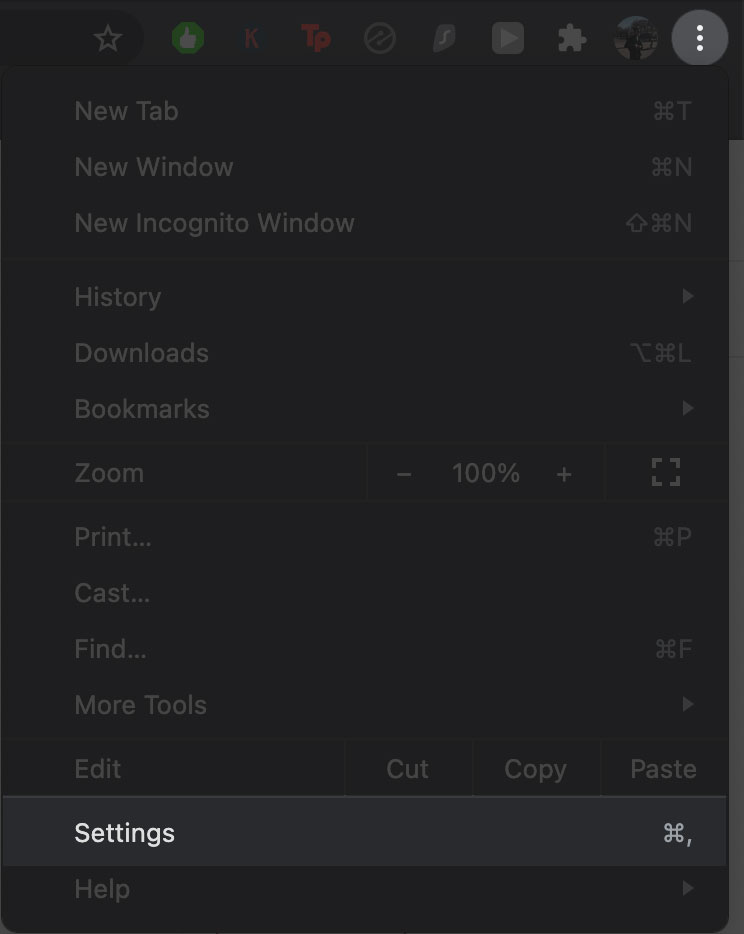
Select Settings.
Scroll down to the Privacy and Security section and select ‘Clear Browsing Data’.

Check cached images and files and cookies as well.
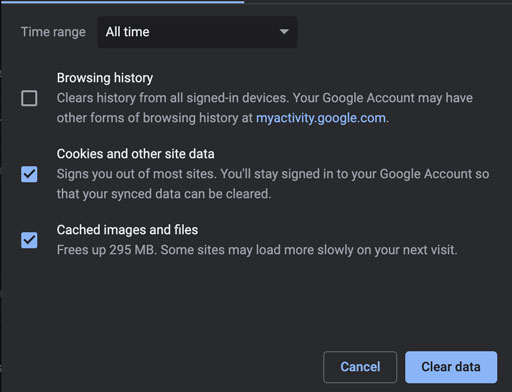
Choose Clear Data to finish clearing your cache.
👉 Read also: How to fix Twitch error #2000
Step 2: Disable your Adblocker
Adblock is the most site-breaking extension you can have on a browser.
This is definitely the extension to disable if clearing your cache and cookies didn’t resolve the error 3000.
It’s kind of like the ‘have you turned it on and off’ meme.
If a site breaks, try disabling adblocker and see if it helps. Oftentimes, this is the solution.
Here’s how you can disable your AdBlock:
Tap on the puzzle icon in the navigation bar and select ‘Manage Extensions’.
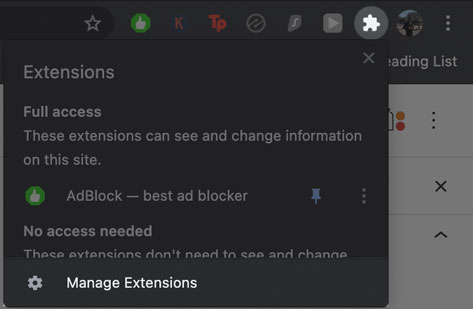
Locate Adblock in the extensions list and swipe the slider off to disable it.
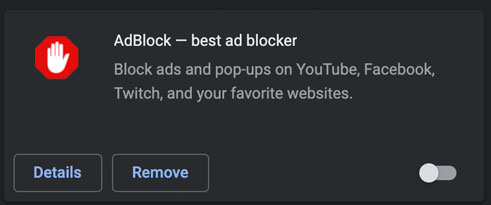
Disable other extensions as well
While Adblock is the most likely culprit, you may have other extensions that are interfering with Twitch.tv.
Therefore, it might be worth disabling other extensions as well and see if this resolves the issue.
Step 3: Allow Third Party Cookies
You may have accidentally denied cookies on Twitch.
This is a problem because Twitch can’t function properly without its third-party cookies.
To check whether or not you have blocked any cookies, click on the lock icon next to the site URL.
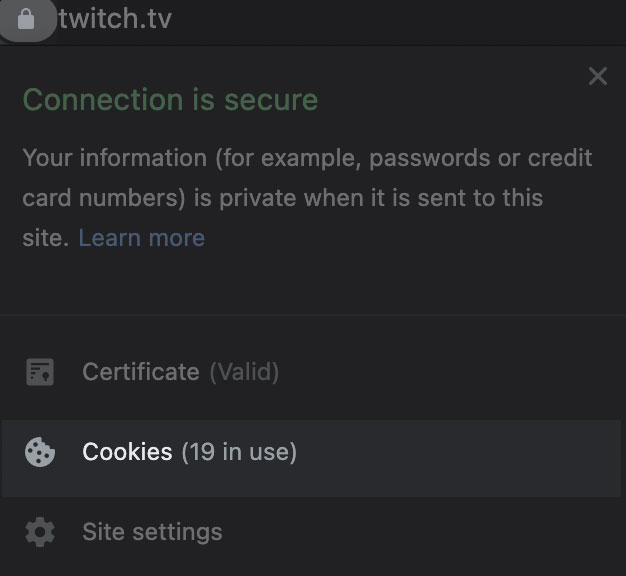
A window will pop up and display your Allowed and Blocked cookies.
Check Blocked.
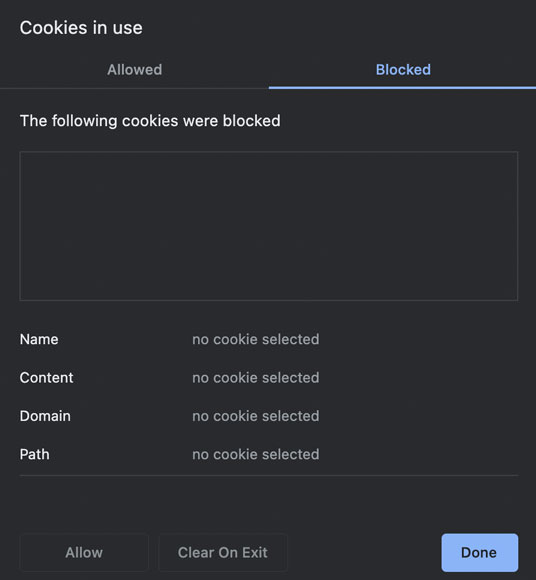
The Blocked list should be empty.
If no cookies appear to be blocked, you can press done.
If any blocked cookies show up, remove them from this list and your Twitch Error 3000 will be resolved.
Step 4: Disable Hardware Acceleration
Hardware Acceleration is turned on in Google Chrome by default and is designed to improve your browsing experience by leveraging your GPU.
However, this can cause issues due to driver incompatibilities.
For many streamers, disabling Hardware Acceleration has resolved Twitch error 3000.
Here’s how you can disable it.
Tap on the 3 dots in Google Chrome (next to your profile pic).
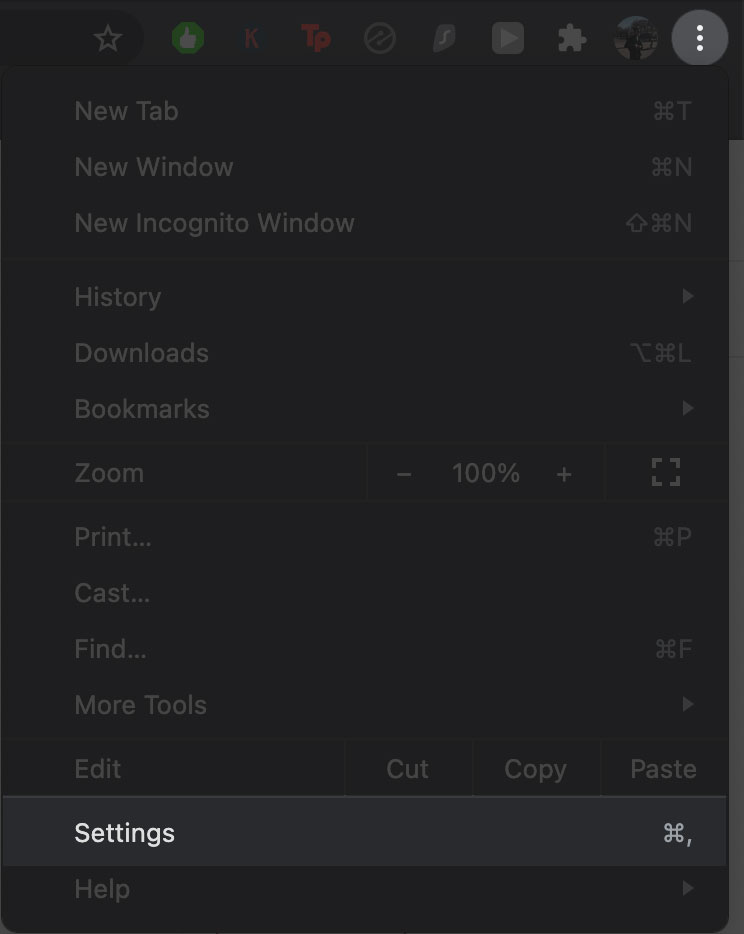
Choose Settings.
Now type in ‘Hardware Acceleration’ in the search bar.
And disable the result.
Once disabled, relaunch your browser.
Use Incognito Mode to Resolve Twitch Error 3000
While in incognito mode, your browser won’t be using any cache, cookies, or extensions that may be causing the Twitch error 3000.
It’s like starting over with a blank, untouched browser! This is an easy fix.
To open an incognito window, click on the three dots and select ‘New Incognito Window’.
Tips to prevent Future Errors
Disable Adblock for Twitch
Adblock and Twitch do not go together.
As a streamer, you should always have Adblock disabled for Twitch.
Stream in Incognito mode
Incognito mode allows you to stream to a fresh, untouched browser.
A browser without any stored cookies, cache, or extensions that might be interfering!
This is by far the most error-proof way to stream on Twitch.
Don’t use a VPN
VPNs are incredibly popular these days but they are an absolute NO-NO when it comes to broadcasting.
Not only do they cause too many errors, but they will also make your stream connection worse as well.
You may not know this but VPNs slow down your internet connection.
This is because VPNs send your traffic data through an external server. While this protects you and hides your traffic, this additional step makes your internet speed slower.
This is great for safe browsing, but a terrible idea for broadcasting.
Turn it off!
👉 Read also: How to fix Twitch error #2000
Twitch – это служба потокового вещания, которой пользуются миллионы людей по всему миру, чтобы транслировать игры и смотреть, как другие играют в свои любимые игры. Если вы относитесь к последней группе и используете потоки Twitch, вы могли столкнуться с этой ошибкой. Этот печально известный экран, называемый Twitch Error 3000, время от времени появляется перед зрителями. На самом деле эта ошибка является одной из самых распространенных, с которыми сталкиваются пользователи Twitch и которые их разочаровывают. Если вы ищете решение ошибки Twitch 3000, вы попали по адресу. Мы составили руководство о том, как обойти этот надоедливый экран. Итак, давайте рассмотрим 10 лучших способов исправить ошибку Twitch 3000.
Оглавление
Руководство по исправлению ошибки Twitch 3000 (2023 г.)
Что такое ошибка Twitch 3000?
Прежде чем мы исправим эту ошибку, вот краткий обзор того, что это за ошибка на самом деле. Проще говоря, прямые трансляции и веб-браузеры работают в тандеме. В то время как поток отправляет определенную информацию о кодировании, веб-браузер декодирует информацию о потоке и показывает вам результат. Этот процесс происходит для всех потоков и настроек качества, которые вы выбираете.
Однако бывают случаи, когда между браузером и потоковым веб-сайтом возникает недопонимание. Это означает, что браузер не может правильно декодировать информацию о потоке, поэтому вывод прерывается. Это когда появляется ошибка Twitch 3000, говорящая вам, что произошла ошибка декодирования видео. Ошибка 3000 может возникать по разным причинам и раздражает, когда она не исчезает. Мы перечислили некоторые из этих причин, чтобы вы прочитали их, или вы можете сразу перейти к возможным исправлениям ниже.
Возможные причины ошибки Twitch 3000
Ошибка Twitch 3000 вызвана множеством причин, которые могут быть или не быть под вашим контролем. Вот некоторые из возможных причин:
- Плохое подключение к Интернету: нестабильное подключение к Интернету может вызвать дрожание и потерю пакетов. Это приводит к несогласованному потоку данных, что контрпродуктивно для прямых трансляций. Если у вас нестабильное интернет-соединение, это может быть причиной ошибки.
- Проблемы с проигрывателем HTML 5. Современные браузеры поддерживают HTML 5, язык разметки. Однако бывают случаи, когда между браузером и кодом проигрывателя HTML 5 возникают возможные сбои, которые могут отображать эту досадную ошибку.
- Устаревший браузер: Интернет-браузеры регулярно получают хороший набор обновлений, устраняющих ошибки и ошибки. Если вы используете старую сборку веб-браузера, вы можете получить эту ошибку.
- Проблемы с сервером Twitch. Наконец, бывают случаи, когда сами серверы Twitch сталкиваются с проблемами. Это может варьироваться от чрезмерной нагрузки на сервер до простоя. В зависимости от того, что это такое, вы можете получить экран с ошибкой 3000.
10 способов устранить ошибку Twitch 3000
Помните, что это лишь некоторые из причин, а точная причина может быть другой. Хотя мы ничего не можем сделать с серверами Twitch или несоответствием кода, вот несколько шагов, которые вы можете предпринять. Продолжайте читать, пока я покажу вам возможные исправления ошибки Twitch 3000.
1. Проверьте серверы Twitch
Первое, что вы должны сделать, прежде чем приступить к исправлению ошибок, — это проверить сам Twitch. Бывают случаи, когда на самом сервере Twitch возникают проблемы, что приводит к ошибке Twitch 3000. К счастью, это легко проверить на серверах Twitch.
Просто зайдите на сайт Twitch Status (посетить) и проверяйте состояние серверов в режиме реального времени. Если вы видите сбой, лучшее, что вы можете сделать, это подождать. Однако, если все в порядке, продолжайте читать и попробуйте другие исправления.
2. Обновите веб-браузер
Как упоминалось выше, устаревший веб-браузер может вызвать ряд проблем, включая ошибки потоковой передачи. Если вы используете старую сборку Chrome или Edge, скорее всего, вы сталкивались с ошибками и на других веб-сайтах. К счастью, решить эту проблему так же просто, как обновить браузер. Если вы используете Google Chrome, вы можете выполнить следующие шаги, чтобы обновить браузер.
1. Щелкните значок с многоточием (три точки) в правом верхнем углу и нажмите «Настройки» в раскрывающемся меню.
2. Перейдите в самое нижнее меню на боковой панели и нажмите «О Chrome».
3. Здесь вы увидите текущую версию Google Chrome вместе со всеми возможными обновлениями. Если он есть, вы можете обновить и перезапустить браузер.
Кроме того, вы можете посетить официальные веб-сайты Google Chrome (посетить) или Microsoft Edge (посетить) напрямую и загрузите последнюю версию. После этого попробуйте посетить поток Twitch и посмотреть, устранена ли ошибка 3000.
3. Перезагрузите маршрутизатор
Одной из основных причин, по которой Twitch выдает ошибку 3000, может быть само соединение. Если вы склонны к прерывистому интернету, это может вызвать проблемы с вашей ссылкой и самим потоком. В этих случаях лучше всего перезагрузить маршрутизатор, чтобы он мог сбросить кэш и устранить все ошибки. Просто полностью выключите маршрутизатор и сосчитайте до 30, прежде чем снова включить его. После этого перейдите на Twitch и снова посмотрите поток. Если была проблема с кешем вашего маршрутизатора, она уже должна была быть исправлена.
4. Очистите файлы cookie и кеш браузера.
Сами веб-браузеры сохраняют кеш каждого веб-сайта, который вы посещаете. Однако это включает не только сайты, но и фрагменты видео, чтобы в следующий раз они загружались быстрее. Иногда совершенно случайно кэш веб-браузера может быть частично или полностью поврежден. Однако, если браузер этого не понимает, он просто будет продолжать выдавать ошибки.
Ошибка Twitch 3000 может быть вызвана поврежденным кешем. Как и в случае с маршрутизатором, вам необходимо очистить кеш браузера, чтобы решить эту проблему. Вот шаги для этого:
Примечание. В зависимости от того, какой браузер вы используете, настройки могут отличаться. Мы показываем шаги для Google Chrome, но они, скорее всего, будут такими же и для других браузеров.
1. Начните с нажатия значка с многоточием (три точки) в правом верхнем углу, а затем нажмите «Настройки».
2. На левой боковой панели найдите и нажмите «Конфиденциальность и безопасность».
3. В меню «Конфиденциальность и безопасность» нажмите «Очистить данные браузера» и снимите все флажки, кроме кэшированных изображений и файлов. Выберите свой временной диапазон и нажмите «Очистить данные».
Это немедленно удалит все кешированные данные, сохраненные вашим браузером. Если ошибка Twitch 3000 была вызвана этим, она должна быть исправлена сейчас, и вы сможете смотреть игровые потоки без каких-либо проблем.
5. Разрешить сторонние файлы cookie
Twitch, как и все веб-сайты, использует сторонние файлы cookie, которые хранят биты информации, чтобы лучше обслуживать ваше посещение. Иногда, в таких случаях, как Twitch, он может хранить важную информацию о воспроизведении видео. Если вы случайно заблокировали файлы cookie в своем браузере, это может вызвать проблемы и показать ошибку 3000 на Twitch.
Включить куки в вашем браузере легко и без проблем. Воспользуйтесь нашим специальным руководством по управлению файлами cookie в Google Chrome, если вы хотите включить или отключить файлы cookie. Когда вы закончите, снова посетите поток и посмотрите, устранена ли ошибка. Если это не устранит ошибку, продолжайте читать, чтобы узнать о других решениях.
6. Отключить аппаратное ускорение
Современные браузеры, такие как Google Chrome и Microsoft Edge, используют аппаратное ускорение для повышения производительности видео и звука. Для тех, кто не знает, аппаратное ускорение использует графический процессор ПК для достижения этой цели. Но известно, что аппаратное ускорение вызывает проблемы на Netflix и других потоковых сайтах, включая Twitch. Если вы обнаружите, что ваш поток зависает и показывает ошибку Twitch 3000, это может быть проблемой.
Параметр для отключения аппаратного ускорения можно легко найти в настройках браузера. Мы подробно расскажем о шагах для Chrome, но вы можете найти аналогичные настройки и в других браузерах. Для этого выполните следующие действия:
1. Нажмите на значок с многоточием (три точки), а затем нажмите «Настройки».
2. На левой боковой панели настроек браузера найдите и нажмите «Система».
3. Оказавшись там, отключите опцию «Использовать аппаратное ускорение, когда доступно», и все готово.
Вы не должны замечать снижения производительности при воспроизведении видео. Напротив, проверьте свой поток, и ошибка Twitch 3000 уже должна исчезнуть.
7. Отключить расширения
Все мы используем расширения для браузера, которые блокируют рекламу, отслеживают цены и многое другое. Однако известно, что некоторые из этих расширений, включая блокировщики рекламы, мешают работе некоторых сайтов. В частности, уязвимы службы потокового видео, поскольку они могут полагаться на определенные всплывающие окна и службы. Если в вашем браузере включено много расширений, сейчас самое время попрощаться.
Однако вам не нужно удалять каждое расширение. Вы можете выборочно отключить каждое расширение, пока на вашем ПК не исчезнет ошибка Twitch 3000. Выполните следующие действия, чтобы отключить расширения в Google Chrome.
1. Щелкните значок с многоточием (три точки), чтобы открыть раскрывающееся меню.
2. В раскрывающемся списке наведите курсор на «Дополнительные инструменты», а затем нажмите «Расширения».
3. Из полного списка расширений, который открывается на вашем экране, выборочно отключите расширения, которые, по вашему мнению, могут вызывать ошибку 3000 на Twitch.
После этого перезагрузите веб-сайт, одновременно нажав клавиши «Ctrl + Shift + R». Если отключение расширения устранило ошибку, поздравляю. В противном случае продолжайте читать.
8. Смените браузер
Даже если очистить, отключить расширения и очистить кеш браузера, ошибка не исчезнет, значит, пора сменить браузер. Не волнуйтесь, вы по-прежнему получите все свои любимые функции в этих лучших браузерах Windows 10. Я бы предложил установить два разных браузера, а затем попробовать свою трансляцию Twitch в этих браузерах, чтобы посмотреть, решит ли это проблему. Если это так, пока придерживайтесь этого браузера и вернитесь к своему старому после одного или двух обновлений.
9. Обратитесь в службу поддержки Twitch
Если ничего не помогает и никакое исправление не помогает, то, возможно, лучший способ — обратиться в службу поддержки Twitch, чтобы решить ошибку # 3000. Однако перед этим обязательно сделайте снимок экрана и запишите такие сведения, как версия браузера, базовая конфигурация ПК и скорость интернета. Сделав это, отправляйтесь к Поддержка Twitch и заполните форму с вашими данными и изображением ошибки. Twitch обычно отвечает быстро, так что вам не придется долго ждать.
10. Используйте другое устройство
Мы знаем, что это далеко не идеальное решение, но если вы хотите вернуться к просмотру своих потоков Twitch без простоев, это самый эффективный способ. Если вы обнаружите, что ваш компьютер — единственное устройство, выдающее ошибку Twitch 3000, лучше пока переключиться на iPhone или телефон Android. Пока вы получаете меньший экран, по крайней мере, ошибка 3000 не будет отображаться.
Простое решение Twitch Error 3000
На этом наше руководство о том, как исправить ошибку Twitch 3000 на вашем ПК, завершено. Мы надеемся, что одно из этих решений или их комбинация помогли исправить эту надоедливую ошибку. Теперь, когда его нет, пришло время начать свою профессиональную карьеру в потоковом вещании. Как начать? На самом деле это легко. Узнайте, как транслировать на Twitch прямо здесь, и дайте нам ссылку на вашу трансляцию в комментариях ниже, чтобы мы тоже могли посмотреть!